电脑总是搜不到无线网怎么解决
关于电脑总是搜不到无线网的问题,这该怎么解决呢?下面就由小编来给你们说说电脑总是搜不到无线网的原因及解决方法吧,希望可以帮到你们哦!
电脑总是搜不到无线网的解决方法一
在设备管理器中查看无线网卡的驱动是否成功安装,或者看电脑能否搜索到其他的无线信号。方法如下:右键点击桌面"我的电脑",依次选择"属性--硬件--设备管理器",如果网卡图标前面显示问号、叹号或者找不到无线网卡,请重新安装网卡驱动并重启电脑。
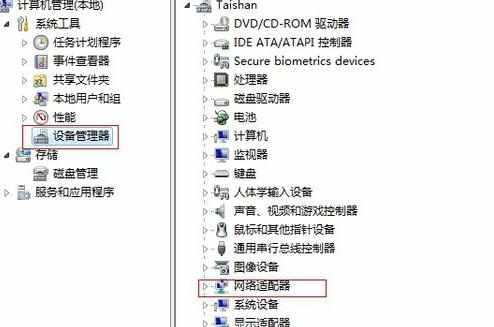
如果是笔记本电脑内置的无线网卡,请确认无线网卡的开关已经打开(建议联系电脑厂商或者查询相关说明书)。一般的笔记本都有无限网卡的开关快捷组合按键。方法如下(以Win7 为例):右键点击桌面"计算机",选择"管理"。在计算机管理中选择"服务和应用程序",再在"服务"页面里找到并查看"WLAN AutoConfig"的状态。然后右键查看属性,如果服务状态为未启动,点击启动。如果启动类型显示已禁用,将启动类型改为自动,然后再将状态改为启动。(Vista与XP开启无线服务的方法与win7类似,Vista的服务名称为"WLAN AutoConfig",XP的服务名称为Wireless Zero Configuration)。
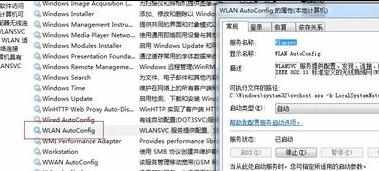
检查路由器的无线指示灯是否正常闪烁,不正常可尝试重启路由器或者恢复出厂设置后重新设置路由器(路由器开的时间常了,也可能会有些影响);尝试近距离是否可以搜索到自己的无线信号,避免因障碍物(信号穿墙后会变衰减的很厉害)太多导致信号衰减严重。
注意一般搜不到信号:①驱动不行;②无线没开;③电脑反应慢,可以点下刷新。
电脑总是搜不到无线网的解决方法二
1、搜索无线网络失败
首先, 问题的现象是无法在 “无线网络连接”界面中找到无线网络信号。于是,先检查无线路由器工作是否正常, 用WiFi 手机测试, 无线信号是没问题的, 说明问题出在本本的无线网卡上。
2、Windows 零配置服务未启动
通过第一步的提示,发现是 Windows 零配置(WZC) 服务未启动, 于是在 “运行” 窗口中运行 “services.msc” 命令, 启动“服务管理器” , 从其中的众多服务中, 找到“Wireless Zero Configuration” 选项。
3、启动零配置WZC服务
这个服务是用来为无线网卡提供自动配置的。点击“启动” 按钮, 即可启动该服务。然后尝试刷新网络列表, 但是仍然找不到周围的无线网络。 从系统的提示来看, 是无线网卡的硬件开关没有开启。
4、按动无线硬件开关仍无效
在笔记本上有两种无线硬件开关, 一个是单独快捷键, 一个是Fn和F2的组合键。 但是两者都尝试了, 始终无法开启无线网卡硬件。难道是按键损坏了?这种可能性很小。
5、成功找到无线信号
再次进入无线网卡连接工具, 刷新网络,很快就找到了无线路由器的无线网络, 选择连接, 成功实现无线上网,从而无线网卡找不到信号就可以解决了。